Cómo recortar videos en la app de fotos para Mac
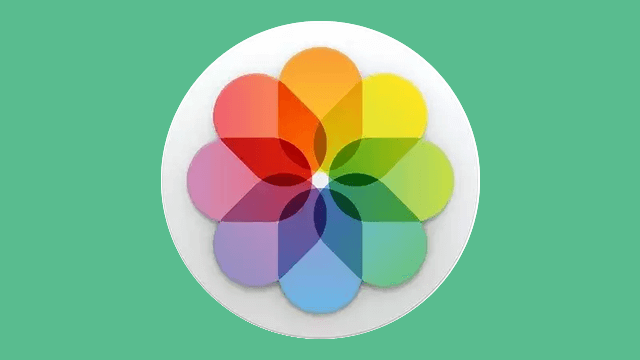
La aplicación de fotos para Mac no sólo puede gestionar tus fotografías, sino también cualquier vídeo que se hayan copiado en la app desde un iPhone o cámara. Si tienes un archivo de video en la app de fotos en tu Mac que te gusta pero es un poco largo o tal vez tu escena favorita está en el centro de la película, puede utilizar la función de recorte (Trim) en la aplicación de fotografías para reducir el vídeo recortándolo hasta la sección que deseas mostrar
.
La función de recorte funciona con cualquier película o vídeo que se almacena dentro de la app fotos para Mac, también es bastante simple y te mostraremos cómo funciona.
Recorte de películas en la app fotos para Mac
Puedes recortar una película en la aplicación de fotografías para cualquier versión de macOS o Mac OS X:
- Abre la app de fotos en Mac y luego encuentra y haz doble clic en la película que deseas recortar
- Pasa el cursor del ratón sobre el vídeo para mostrar los botones de reproducción y volumen, a continuación, busque el icono que tiene un engranaje minúsculo
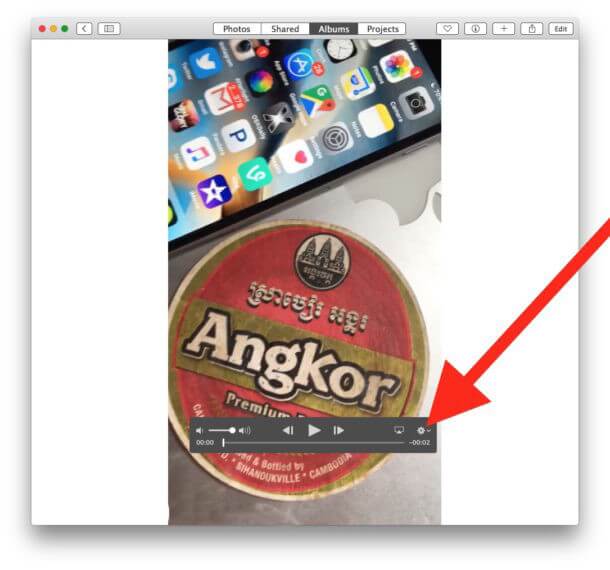
- Haz clic en el icono de engranaje y selecciona «Cortar» (Trim) desde el menú contextual que aparece
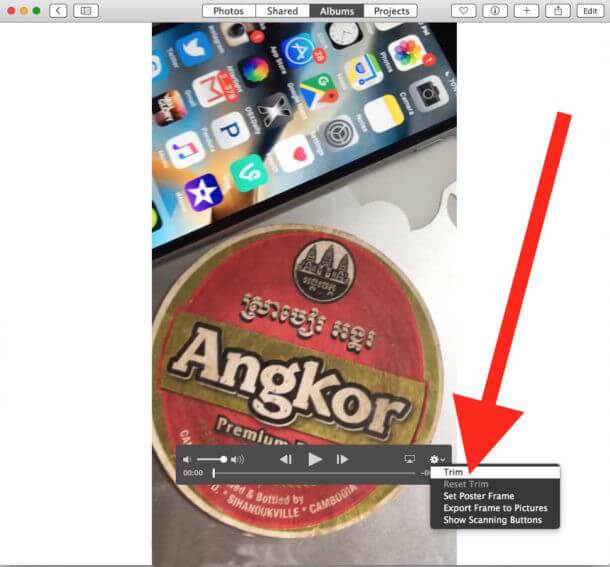
- Ahora está en la vista de recorte de video , utiliza el manillar amarillo para recortar la película, a continuación, haz clic en el botón «Recorte» para mantener la parte recortada del vídeo y desechar el resto
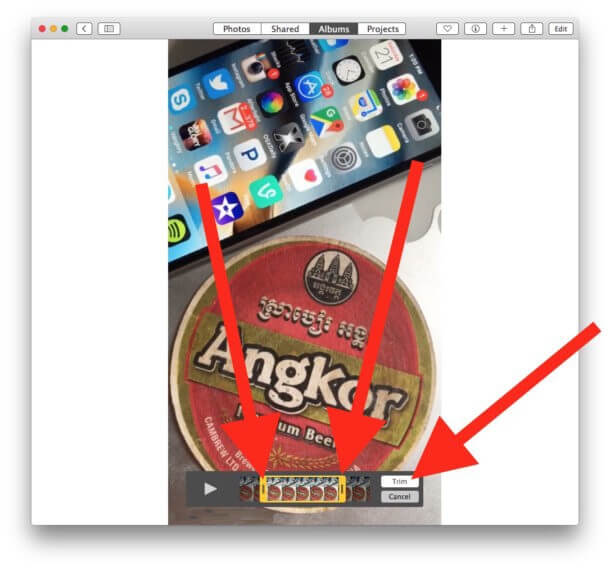
- Reproduce la película como de costumbre y ahora notarás que es más corto en longitud.
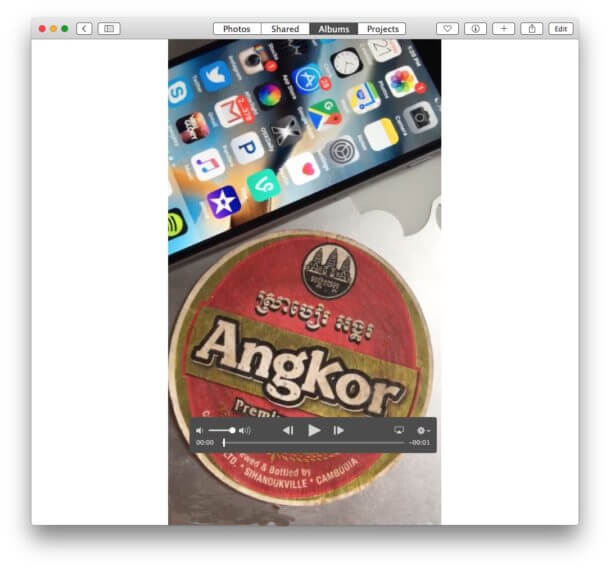
Recuerda que recortar un video reduce la longitud total del mismo, cortando porciones que son innecesarios o no deseados.
Para los usuarios que no desean utilizar la aplicación de fotos para sus recortes de vídeo, pueden hacer esta tarea en Mac con ayuda de QuickTime, que es una app mucho más ligera y que viene preinstalada en cada ordenador con Mac OS X. iMovie también es otra opción para aquellos que quieren más control y más características de edición de vídeo.




